win10系统在使用过程中,输入法切换不了,按什么键都不能切换,只能用拼音,不能打出汉字,如果用户在win10系统电脑中安装了多个输入法的话,使用的时候就必须切换才可以,win10输
win10系统在使用过程中,输入法切换不了,按什么键都不能切换,只能用拼音,不能打出汉字,如果用户在win10系统电脑中安装了多个输入法的话,使用的时候就必须切换才可以,win10输入法切换不了怎么办?小编给用户朋友们带来了win10输入法切换不了解决方法。
解决方法步骤如下
1、右键开始菜单图标,点击计算机管理。
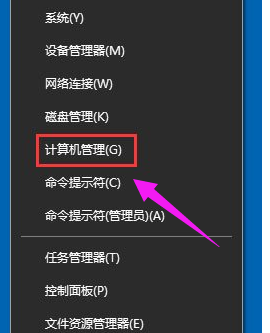
2、选择【任务计划程序】【任务计划程序库】【Microsoft】。
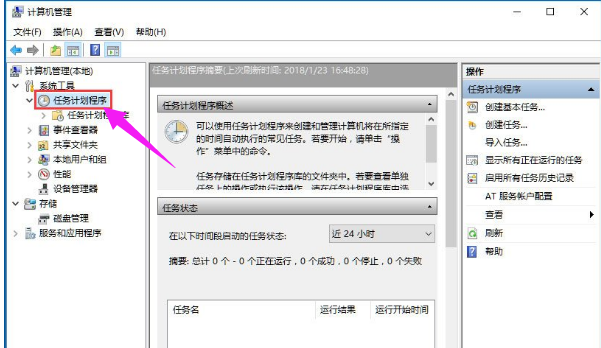
3、找到【Windows】目录下的【TextServicesFramework】文件。
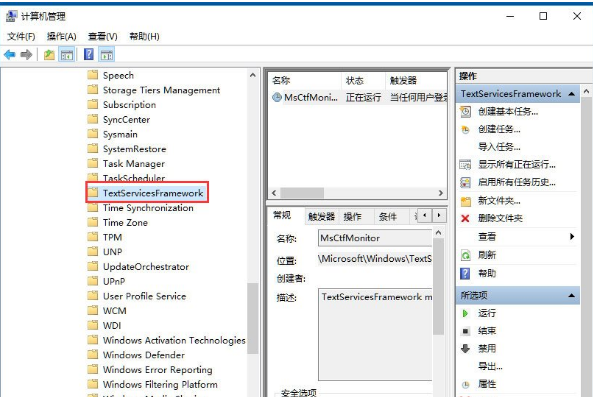
4、找到并选中右边窗口中的【MsCtfMonitor】选项。
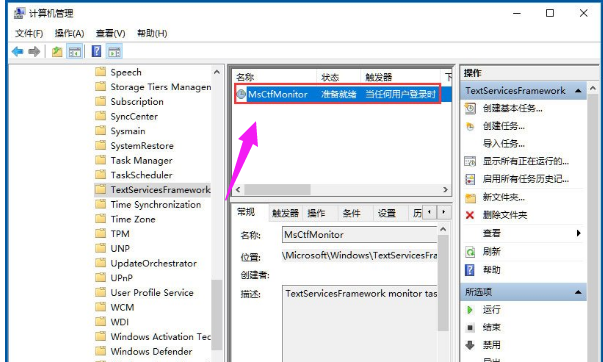
5、右键该选项,并点击【运行】。
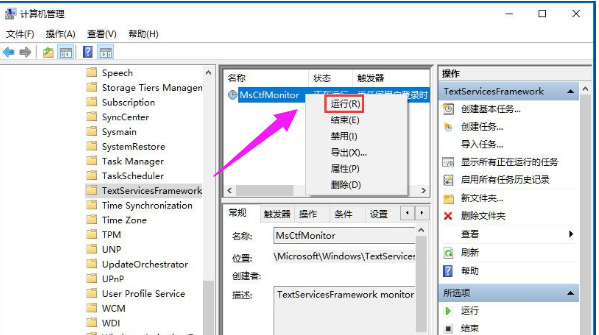
6、当此处显示正在运行任务时,表示运行成功。
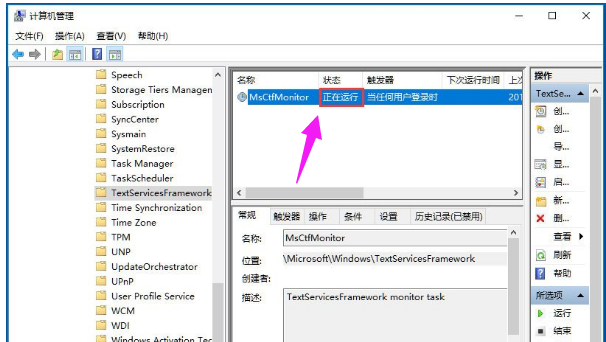
7、保存后关闭窗口,就可以正常切换使用输入法了。
上述的内容就是关于win10系统无法切换输入法怎么办?能够解决的办法是什么?这一问题的解决办法介绍了,希望能够帮助到大家梦想知道更多的相关内容请多关注自由互联。
